Il existe un jeu secret sur Firefox : Pong, mais avec des licornes
Les navigateurs web ont parfois des secrets.
Vous utilisez plutôt Firefox ? Bonne nouvelle : il existe aussi un mini-jeu dans les entrailles du logiciel. Le mini-jeu est fondé sur un grand classique : Pong, l'un des plus vieux jeux d'arcade, sorti en 1972. La balle, toutefois, n'existe pas dans la version de Mozilla. À la place, on se renvoie une licorne ! Oui, une licorne. Après tout, pourquoi pas.
Comme pour les autres, le jeu secret ne se dévoile pas facilement : il est nécessaire de se rendre dans la personnalisation du navigateur et de déplacer plusieurs items pour révéler le tennis-licorne. Dans le cas de Firefox, c'est même quelque peu mal pensé, car les manipulations vont peut-être mettre le bazar dans l'agencement de l'interface. Mais tout peut se remettre en état.
Comment activer le jeu secret de Firefox ?
Faites un clic droit avec la souris à côté d'un onglet ;
Choisissez « Personnaliser la barre d'outils... » dans le menu contextuel ;
Vous êtes alors dans un nouvel onglet, appelé « Personnaliser Firefox » ;
À ce moment-là, vous devez déplacer tous les éléments dans l'interface de Firefox, sauf celui appelé « Espace flexible », symbolisé avec un rectangle. Les autres outils doivent être glissés (en faisant un appui long dessus avec la souris et en tirant l'icône à l'endroit souhaité) dans l'interface, c'est-à-dire au-dessus. Vous pouvez les déplacer sur la première ligne, par exemple.
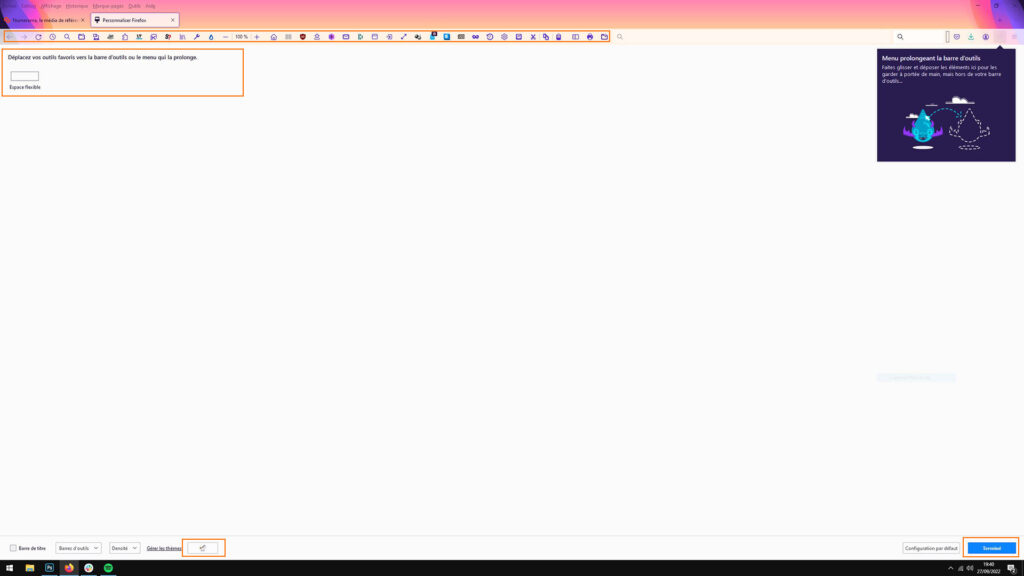
Une nouvelle icône apparaît alors, tout en bas de l'écran : une icône avec une tête de licorne !
Cliquez dessus pour lancer le jeu (une partie démarre immédiatement) ;
Contrôlez votre « raquette » avec les touches directionnelles du clavier (vous êtes en haut)
Le jeu se comporte ensuite comme une partie de Pong classique : vous avez des vies indiquées à gauche et vous marquez un point à chaque fois que la licorne passe la « raquette » adverse. Le jeu s'arrête si vous cliquez ensuite sur le bouton de la licorne ou si vous changez d'onglet ou fermez le navigateur. Si vous le réduisez, la partie se poursuit.
Quand vous en avez assez (on fait vite le tour du jeu), pensez à remettre toutes les icônes à leur place initiale, sauf si vous voulez les garder dans votre interface. Ne cliquez pas sur l'option « Configuration par défaut », car cela réagencerait comme si vous installiez Firefox pour la première fois. C'est certainement la dernière chose que vous souhaitez ici.